Adobe Premiere Pro 2019: Hướng Dẫn Cài Đặt, Tối Ưu Và Khắc Phục Sự Cố Toàn Diện
Adobe Premiere Pro 2019 đang là phiên bản được nhiều nhà sáng tạo nội dung tìm kiếm nhờ sự cân bằng giữa tính năng hiện đại và độ ổn định cao. Tuy nhiên, để phần mềm này hoạt động mượt mà trên laptop, việc cài đặt đúng cách và tối ưu hệ thống là điều không thể bỏ qua. Đặc biệt quan trọng là phải hiểu rõ yêu cầu phần cứng và cách điều chỉnh settings để đạt hiệu suất tối ưu.
Yêu Cầu Hệ Thống Chi Tiết Cho Adobe Premiere Pro 2019
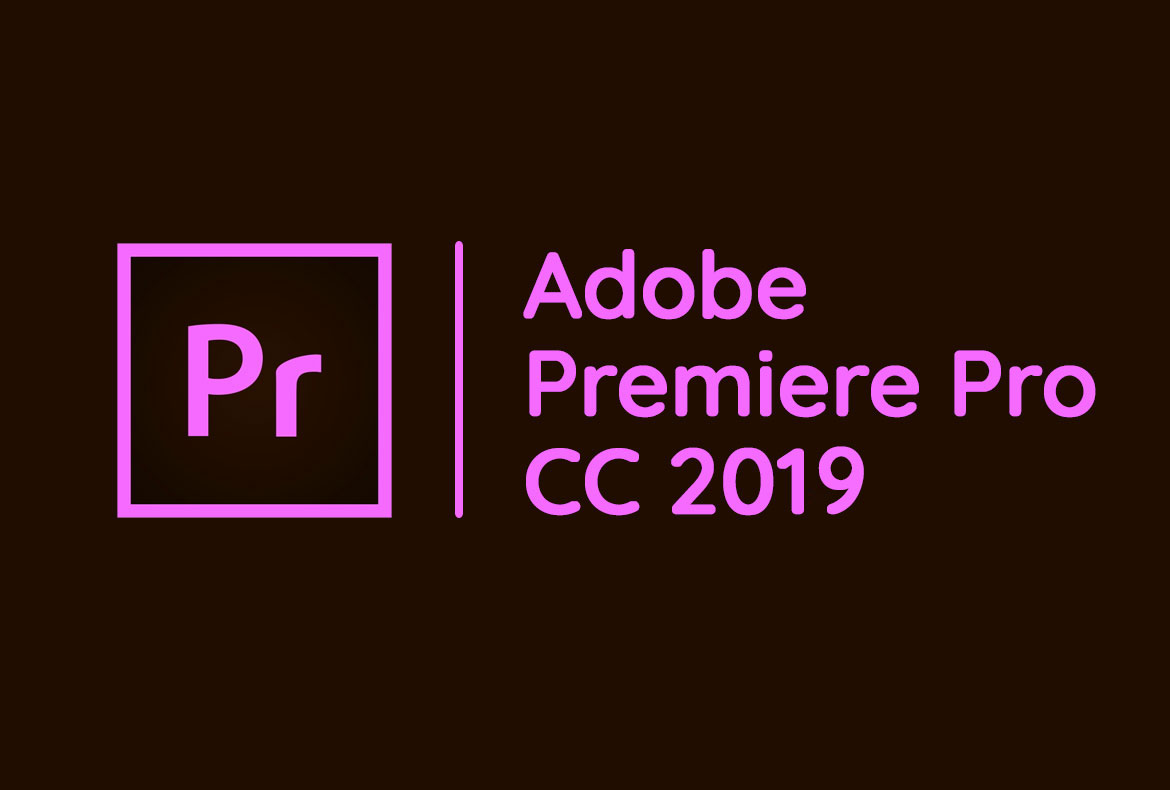
Thông Số Phần Cứng Tối Thiểu Và Khuyến Nghị
Bộ vi xử lý (CPU): Adobe Premiere Pro 2019 hoạt động tốt nhất với các chip đa nhân hiện đại. Intel Core i5-8400 hoặc AMD Ryzen 5 2600 là mức tối thiểu, nhưng để làm việc với video 4K thì nên có i7-9700K hoặc Ryzen 7 3700X trở lên.
Phần mềm này tận dụng tốt nhiều luồng xử lý, nên CPU có nhiều core sẽ mang lại lợi thế rõ rệt khi render timeline hay xuất video.
Bộ nhớ RAM: 16GB là con số vàng cho Adobe Premiere Pro 2019. Với 8GB thì chỉ đủ cho những dự án nhỏ, còn nếu thường xuyên làm việc với footage 4K hay nhiều track âm thanh thì 32GB sẽ mang lại sự khác biệt đáng kể.
Tốc độ RAM cũng quan trọng – DDR4-3200 sẽ tốt hơn DDR4-2400, đặc biệt trên platform AMD Ryzen.
Card đồ họa (GPU): Adobe Premiere Pro 2019 hỗ trợ gia tốc GPU khá tốt. NVIDIA GeForce GTX 1660 Super là lựa chọn phổ biến, còn RTX 2060 trở lên sẽ mang lại hiệu suất xuất sắc nhờ các nhân RT và Tensor.
Card AMD cũng được hỗ trợ, tuy nhiên NVIDIA vẫn có ưu thế trong việc acceleration cho Adobe Premiere Pro 2019.
Lưu Trữ – Yếu Tố Quyết Định Hiệu Suất
Ổ cứng hệ thống: SSD NVMe PCIe 3.0 với dung lượng ít nhất 256GB cho hệ điều hành và Adobe Premiere Pro 2019. Tốc độ đọc ghi cao của SSD sẽ giúp software khởi động nhanh và load project mượt mà.
Ổ cứng lưu trữ footage: Riêng biệt một ổ cứng để chứa video nguồn là điều nên làm. Có thể dùng HDD 7200 RPM cho footage HD, nhưng video 4K thì nên có SSD riêng hoặc ổ cứng ngoài USB 3.0 tốc độ cao.
Ổ cache và preview: Adobe Premiere Pro 2019 tạo ra rất nhiều file tạm trong quá trình làm việc. Chỉ định một ổ cứng riêng cho cache sẽ tránh làm chậm ổ hệ thống.
Cài Đặt Adobe Premiere Pro 2019 Đúng Cách
Chuẩn Bị Trước Khi Cài Đặt
Đầu tiên cần tắt phần mềm diệt virus tạm thời vì chúng thường can thiệp vào quá trình cài đặt. Đảm bảo Windows đã được update lên phiên bản mới nhất, đặc biệt là Windows 10 version 1903 trở lên.
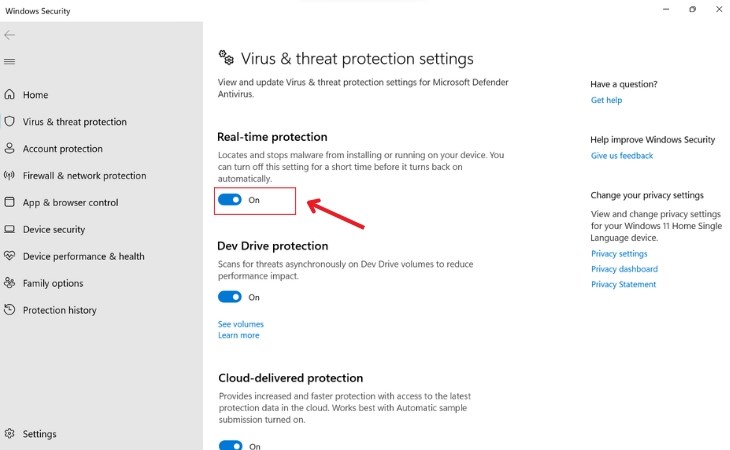
Driver card đồ họa cũng cần phải là phiên bản mới nhất. NVIDIA thường xuyên phát hành driver tối ưu cho các phần mềm creative, nên việc update driver là bước quan trọng.
Quy Trình Cài Đặt Từng Bước
Bước 1: Tải Adobe Creative Cloud từ trang chủ Adobe, đăng nhập tài khoản và chọn cài đặt Premiere Pro 2020.
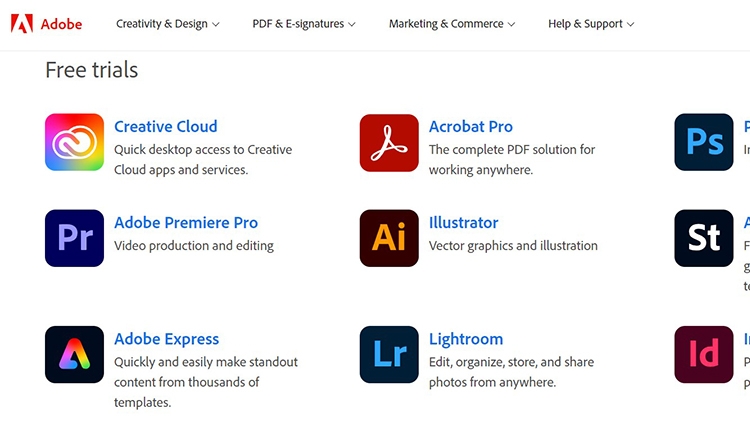
Bước 2: Trong quá trình cài đặt, chọn thư mục cài đặt trên ổ SSD để đảm bảo tốc độ tối ưu.

Bước 3: Sau khi cài đặt xong, không nên mở ngay mà nên restart máy để đảm bảo các service chạy ổn định.
:quality(75)/2024_3_16_638461443410286574_laptop-bi-treo-restarting.jpg)
Bước 4: Mở Adobe Premiere Pro 2019 lần đầu và làm theo hướng dẫn setup workspace cơ bản.
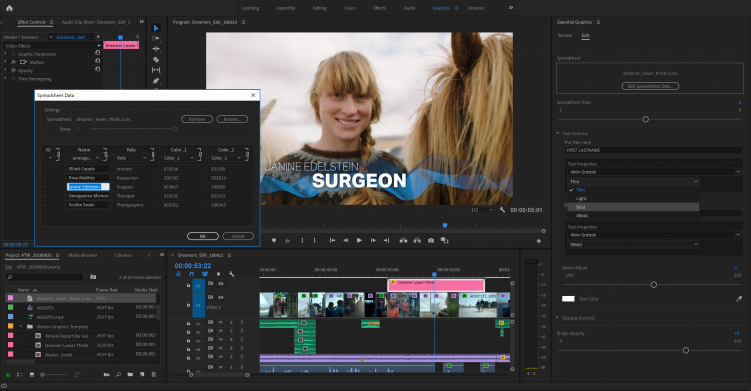
Thiết Lập Ban Đầu Quan Trọng
Ngay khi mở Adobe Premiere Pro 2019 lần đầu, hãy vào Preferences để điều chỉnh một số settings quan trọng:
- Media Cache: Chỉ định thư mục cache về một ổ cứng riêng biệt
- GPU Acceleration: Bật CUDA hoặc OpenCL tùy theo card đồ họa
- Memory: Để lại ít nhất 4GB RAM cho hệ điều hành, phần còn lại có thể gán cho Premiere Pro
Tối Ưu Hiệu Suất Adobe Premiere Pro 2019
Điều Chỉnh Settings Để Đạt Hiệu Suất Cao Nhất
Sequence Settings: Khi tạo sequence mới, hãy chọn preset phù hợp với footage thay vì để mặc định. Video 1080p 25fps thì chọn preset tương ứng, không nên dùng preset 4K cho footage HD vì sẽ lãng phí tài nguyên.
Playback Resolution: Trong khi edit, có thể giảm playback resolution xuống 1/2 hoặc 1/4 để timeline chạy mượt hơn. Chỉ chuyển về Full khi cần xem chi tiết hoặc export.
Render In to Out: Với những đoạn có nhiều effects, hãy dùng tính năng render preview để tránh lag khi playback.
Proxy Workflow – Chìa Khóa Cho Hiệu Suất Ổn Định
Adobe Premiere Pro 2019 có hệ thống proxy rất mạnh mẽ. Với footage 4K, việc tạo proxy 1080p sẽ giúp editing mượt mà hơn rất nhiều, đặc biệt trên những laptop có cấu hình khiêm tốn.
Cách tạo proxy đơn giản: Import footage vào Project Panel, click chuột phải chọn “Proxy” → “Create Proxies”. Chọn format phù hợp như H.264 1024×540 hoặc ProRes Proxy nếu có đủ dung lượng ổ cứng.
Quản Lý Memory Và Cache
RAM Allocation: Vào Edit → Preferences → Memory, điều chỉnh RAM allocation. Nguyên tắc là để lại 25% RAM cho hệ điều hành, phần còn lại chia đều cho Premiere Pro và các app khác.
Cache Management: Thường xuyên dọn cache để tránh chiếm dung lượng ổ cứng. Vào Edit → Preferences → Media Cache, click “Delete Unused” để xóa cache không cần thiết.
Adobe Premiere Pro 2019 có thể tạo ra vài chục GB cache trong một dự án lớn, nên việc quản lý này rất quan trọng.
Khắc Phục Các Sự Cố Thường Gặp
Premiere Pro 2020 Chạy Chậm Hoặc Lag
Nguyên nhân phổ biến:
- RAM không đủ hoặc bị fragmented
- Ổ cứng chậm (HDD thay vì SSD)
- Driver card đồ họa cũ
- Quá nhiều effects trên timeline
Cách khắc phục: Đầu tiên kiểm tra Task Manager xem RAM usage. Nếu vượt quá 80% thì cần đóng các app không cần thiết hoặc nâng cấp RAM.
Thứ hai, chuyển cache và preview files sang SSD nếu đang để trên HDD. Điều này sẽ mang lại sự khác biệt rõ rệt.
Update driver card đồ họa từ trang chủ NVIDIA hoặc AMD. Đôi khi driver cũ có thể gây conflict với Adobe Premiere Pro 2019.
Lỗi Crash Khi Export Video
Nguyên nhân:
- Codec không tương thích
- Thiếu RAM khi render
- Overheating do xử lý nặng
- File project bị corrupt
Giải pháp: Thử export với codec khác, ví dụ thay H.264 bằng H.265 hoặc ProRes. Giảm bitrate nếu cần thiết.
Kiểm tra nhiệt độ CPU và GPU bằng software như HWiNFO64. Nếu quá nóng thì cần vệ sinh quạt tản nhiệt hoặc thay keo tản nhiệt.
Thử export từng segment nhỏ thay vì toàn bộ timeline để xác định đoạn nào gây lỗi.
Âm Thanh Bị Desync Hoặc Crackling
Vấn đề này thường do buffer size audio không phù hợp. Vào Edit → Preferences → Audio Hardware, tăng buffer size lên 1024 samples hoặc cao hơn.
Nếu vẫn còn vấn đề, thử chuyển audio sample rate của project về 48kHz – đây là standard cho video production.
Mẹo Tăng Hiệu Suất Cho Laptop Cũ
Tối Ưu Windows Cho Video Editing
Tắt các service không cần thiết: Windows Defender, indexing service và các update tự động có thể làm chậm Adobe Premiere Pro 2019. Tạm thời tắt chúng khi editing video quan trọng.
Power Plan: Chuyển sang High Performance power plan thay vì Balanced. Điều này sẽ giữ CPU chạy ở tần số cao liên tục.
Virtual Memory: Nếu RAM ít hơn 16GB, hãy tăng virtual memory (page file) lên gấp 1.5 lần dung lượng RAM vật lý.
Workflow Tối Ưu Cho Hardware Hạn Chế
Chia nhỏ dự án: Thay vì edit cả video dài trong một project, chia thành nhiều sequence nhỏ rồi ghép lại sau.
Sử dụng nested sequence: Với những đoạn đã edit xong, convert thành nested sequence để giảm tải cho timeline chính.
Export intermediate files: Đôi khi export ra file trung gian (như ProRes hoặc DNxHD) rồi import lại sẽ mượt hơn là làm việc trực tiếp với footage gốc.
Bảo Trì Và Cập Nhật Định Kỳ
Cập Nhật Adobe Premiere Pro 2019
Adobe thường xuyên phát hành update nhỏ cho Premiere Pro 2020 để fix bug và cải thiện hiệu suất. Tuy nhiên không nên update ngay khi có phiên bản mới, hãy đợi một vài tuần để community test và phản hồi.
Trước khi update, nhớ backup các project đang làm dở để tránh incompatibility issues.
Dọn Dẹp Hệ Thống Định Kỳ
Cache cleanup: Hàng tuần nên dọn cache của Adobe Premiere Pro 2019 và các temp files. Có thể dùng CCleaner hoặc làm thủ công.
Defrag ổ cứng: Nếu vẫn sử dụng HDD, defrag định kỳ sẽ giúp cải thiện performance. SSD thì không cần defrag.
Driver update: Cập nhật driver card đồ họa 2-3 tháng một lần, đặc biệt khi Adobe phát hành version mới.
Khi Nào Cần Nâng Cấp Phần Cứng
Các Dấu Hiệu Cần Upgrade
Nếu Adobe Premiere Pro 2019 thường xuyên crash, export mất hàng giờ, hoặc không thể playback smooth ngay cả với proxy, có thể đã đến lúc nâng cấp hardware.
Timeline với quá 10 tracks video/audio mà vẫn lag dù đã tối ưu settings thì chắc chắn cần RAM hoặc CPU mạnh hơn.
Ưu Tiên Nâng Cấp Theo Thứ Tự
- SSD trước tiên – Đây là upgrade có tác động lớn nhất với chi phí thấp nhất
- RAM lên 32GB – Nếu đang dùng 16GB và thấy không đủ
- CPU – Khi cần render nhanh hơn đáng kể
- GPU – Nếu thường xuyên dùng effects hoặc color grading phức tạp
Trường hợp laptop quá cũ không thể nâng cấp, việc chuyển sang desktop workstation hoặc laptop mới sẽ hiệu quả hơn.
Kết Luận
Adobe Premiere Pro 2019 là phần mềm editing mạnh mẽ nhưng cũng đòi hỏi hardware và settings phù hợp để hoạt động tối ưu. Việc hiểu rõ yêu cầu hệ thống, cài đặt đúng cách và tối ưu settings sẽ mang lại trải nghiệm editing mượt mà.
Đối với những ai gặp vấn đề về hardware hoặc cần tư vấn nâng cấp laptop cho video editing, hãy liên hệ với sualaptopdanang.vn – nơi có đội ngũ kỹ thuật am hiểu sâu về yêu cầu phần cứng cho các phần mềm creative chuyên nghiệp.
Nhớ rằng, một hệ thống được tối ưu tốt sẽ giúp Adobe Premiere Pro 2019 phát huy hết tiềm năng, từ đó nâng cao hiệu quả công việc và chất lượng sản phẩm cuối cùng.
